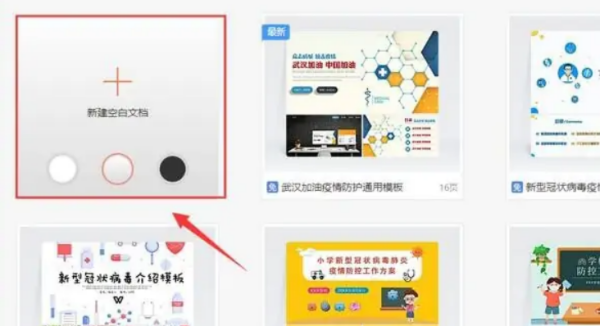在ppt中,可以利用幻灯片的切换工具实现自动播放。
打开要设置的ppt。选中ppt,右击鼠标,选择打开——打开方式——powerpoint。
在打开的ppt页面上方可以看到工具栏,找到并点击幻灯片放映——幻灯片切换,ppt右栏会自动出现“幻灯片切换工具栏”,ppt默认的切换方式是“无切换”。
选中第一张幻灯片,在右侧幻灯片切换工具栏中找到下方的“换片方式”,点击“单击鼠标时”,取消单击鼠标播放命令。
当换片方式下面的“单击鼠标时”前面的“√”消失时,再在“每隔”前面打“√”,然后通过点击其右侧的向上的小箭头,设置这一张幻灯片播放所需的时间,根据需要设置。我把这一张幻灯片播放时间设为10秒。
依此类推,余下的ppt都可以采用这种方法设置。具体时间根据需要设定。具体时间,可以通过幻灯片的排练计时来测算。(另外单独介绍)
最后预览,不合适再重新调整。